
首页 /
维修资讯
教程|iOS 11怎么录屏,闪电修教你录屏隐形技巧 - 维修文章
/NEWS
- 教程|iOS 11怎么录屏,闪电修教你录屏隐形技巧
- 闪电修-手机上门维修专家发布在 www.suddenfix.com2018-01-17 18:18
- 大家都知道苹果手机在iOS 11之前一直都不支持录屏功能,录屏功能的缺陷引发了不少果粉用户的吐槽,好在自从iOS 11系统开始自带录屏功能,但是还有不少的用户并不知道iOS 11怎么录屏,下面跟着闪电修小编来一起学习下吧。
大家都知道苹果手机在iOS 11之前一直都不支持录屏功能,录屏功能的缺陷引发了不少果粉用户的吐槽,好在自从iOS 11系统开始自带录屏功能,但是还有不少的用户并不知道iOS 11怎么录屏,下面跟着闪电修小编来一起学习下吧。
但是录屏还有些隐形技巧是你们不知道的,今天我把录屏的隐形技巧都写下来,让你们知道录屏到底该如何使用。
iOS 11录屏方法:
设置-控制中心-自定控制-添加屏幕录制
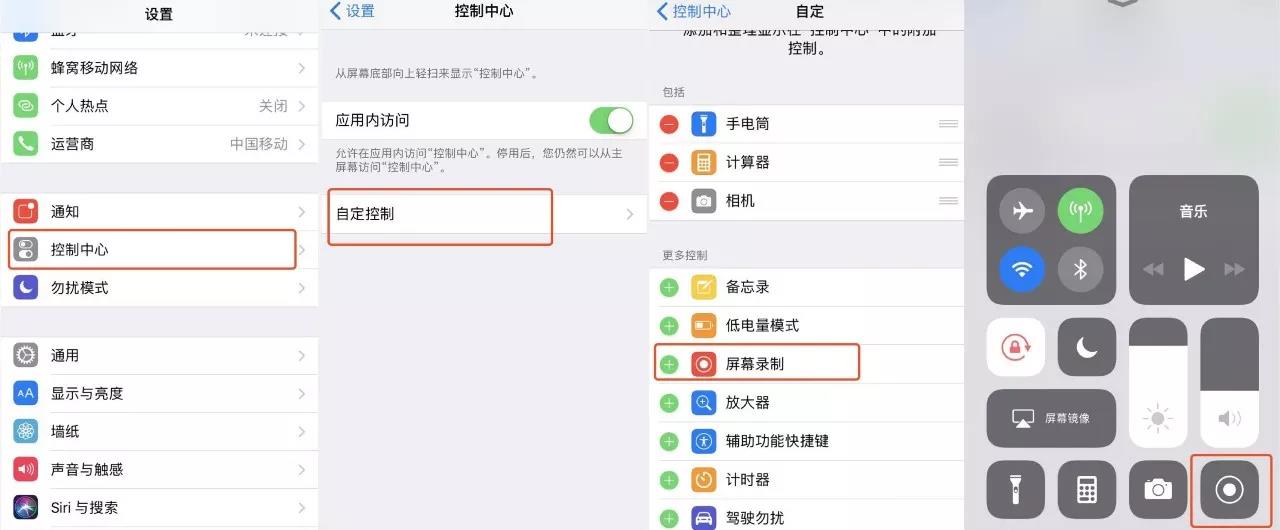
隐形技巧:
很多朋友不知道录屏是能够开声音的。
这里我们可以用 3D Touch 重按录制按钮,它会弹出二级菜单,打开麦克风即可。
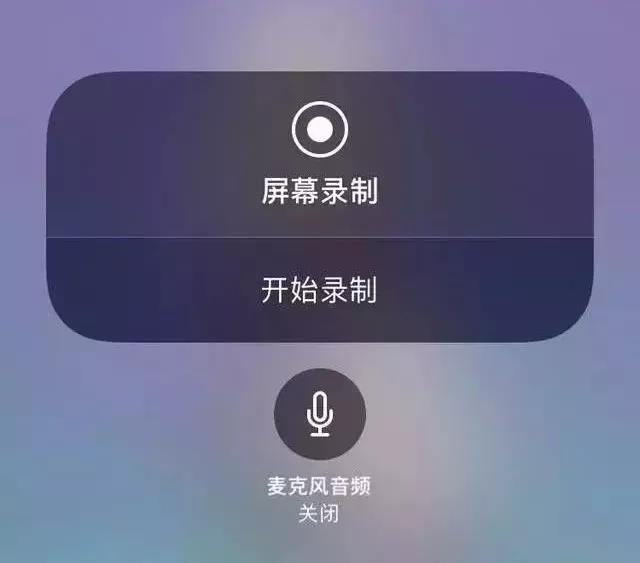
包括在关闭录屏的时候我们有3种方法:
第一种:向上滑动打开控制中心,点击录制按钮即可停止,缺点是会把控制中心界面录制进去。
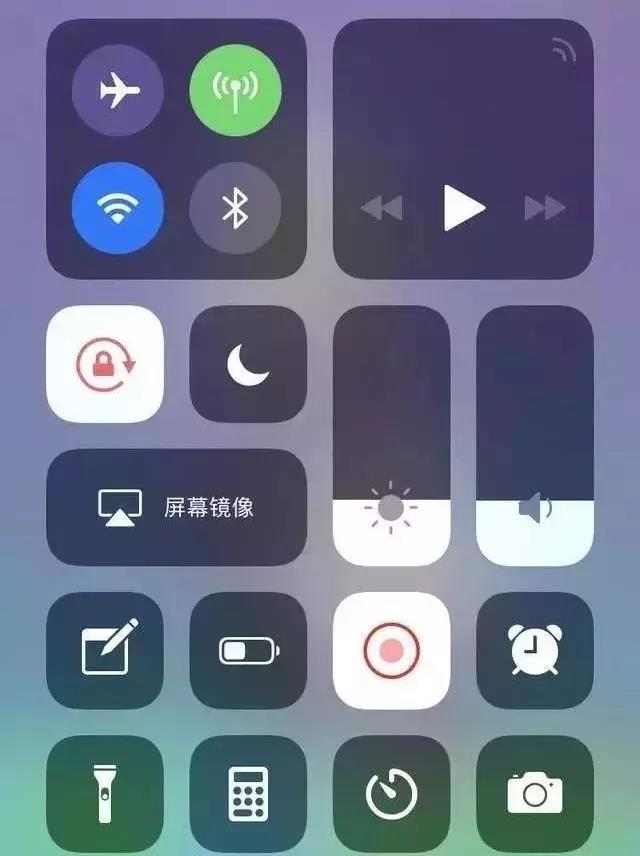
第二种:点击屏幕最上方状态栏,再弹出的窗口点击停止,缺点是会把最后的弹出窗口录制进去。
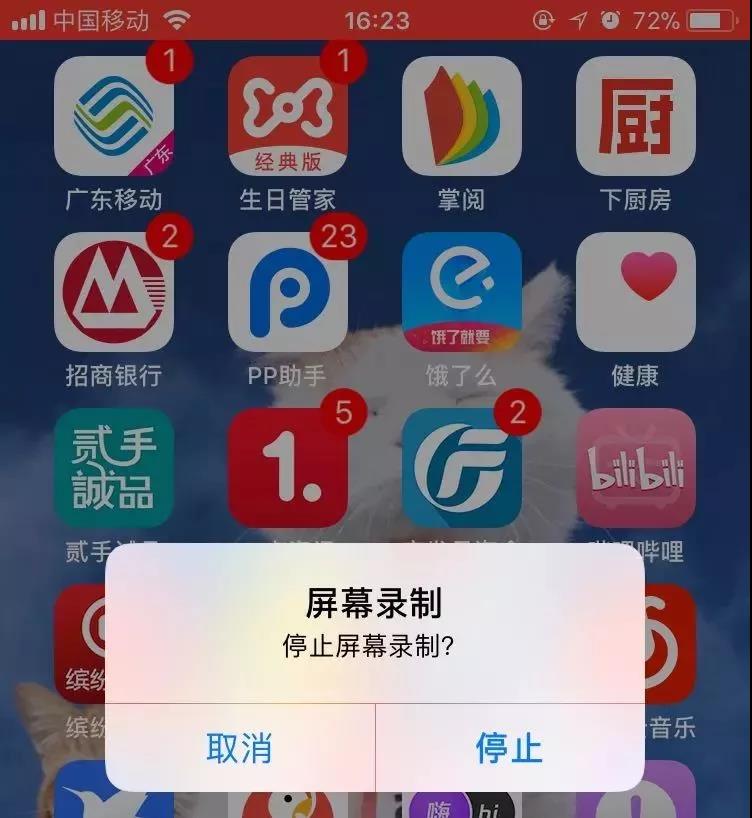
第三种:直接按电源开关键即可,这是最佳方案。

更多手机资讯,维修教程尽在闪电修官网,当您遇到手机故障问题,自己又无法解决的时候,可以关注我们的微信公众号:闪电修手机上门维修回收,一键预约工程师为您上门维修手机。
相关资讯推荐:手机维修工程师:iOS11终极降耗20条攻略
相关推荐:
06-22
- 小米8疏油层涂抹不均成坑王,BUG太多让人头大
- 米8自发售以来就颇受关注,作为小米8周年的代表作,小米8肩负重任。然而,随着小米8的开售,其产品质量问题频发,屏幕开胶、摄像头进灰等产品品质问题,已经成为家常便饭。 近期,有达人反馈,小米8手机疏油层问题严重,根据视频所示,在手机下方可明显可见一条灰边,出现灰边的地方就表示该机没有疏油层。
10-26
- 闪电修评测:后置四摄开启拍照“军备竞赛” 三星 Galaxy A9s / A6s现场评测
- 10 月 24 日,全球首款后置四摄的智能手机三星 Galaxy A9s 以及一台全部由中国本土设计的 Galaxy A6s 在国内正式发布。在发布会前,三星组织了一场媒体体验会让大家提早体验,接下来,笔者将会为大家带来这两款新机的上手简评。
11-13
- 爆料,闪电修:苹果还在准备今年要推出新版AirPods
- 很多人都在等待新版AirPods的消息,到底苹果还推不推出了呢,毕竟它已经上市两年多了。
08-13
- 闪电修资讯:鸿蒙OS首发!搭载于荣耀智慧屏,开机无广告!
- 苹果在开发者大会上发布了全新的 iPad OS,华为这一次也搞了!
12-24
- 平安夜都有哪些习俗?你都知道吗?
- 平安夜就是圣诞节前夜,平安夜是一些西方国家的重要节日,重要程度就相当于我们的除夕夜。和我们的除夕之夜一样,也是一个全家团圆的日子。几乎每一个家庭都会装扮好一个漂亮的圣诞树,圣诞树上挂满了彩灯和漂亮的装饰品。这也是小朋友们最喜欢的...
Copyright © 2016-2023, www.suddenfix.com, All Rights Reserved
深圳闪电修网络科技有限公司 广东省深圳市福田区东海滨纷天地负一楼KB1005商铺 粤ICP备15087042号

